苹果手机怎么设置无线wifi路由器(苹果手机怎样进入路由器设置页面)
一、苹果手机怎么设置无线wifi路由器
1、首先进入手机设置,找到无线局域网并打开,选择wifi连接TP-Link_726F网络名。
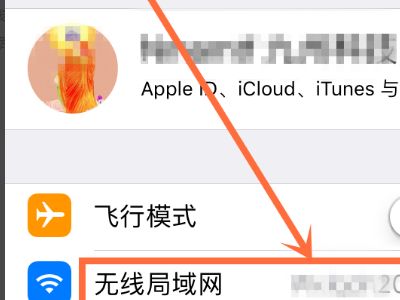
2、新路由器首次连接是不需要密码的,连接成功后,点开感叹号,查看路由器IP地址。
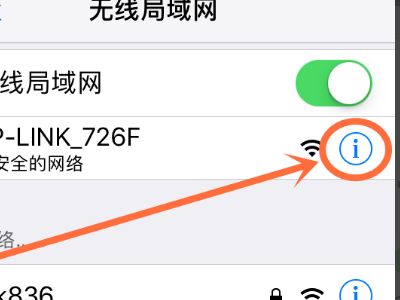
3、打开手机浏览器,在地址栏中输入刚才查看的路由器地址:192.168.1.1并回车。
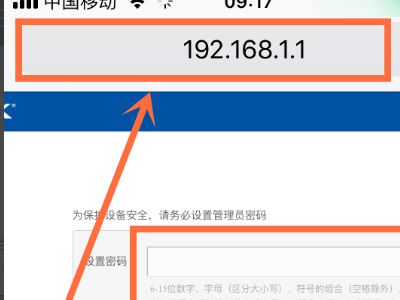
4、首次进入时需要设置路由器管理密码,密码输入完成后,确定登陆到路由器管理界面。
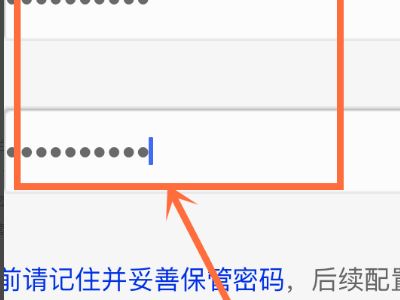
5、进入路由器管理界面后,会弹出设置向导,根据向导点击下一步,选择上网方式,如果网络服务商提供的参数是帐号密码,那么选择ppoe虚拟拨号方式。
这里选择动态。
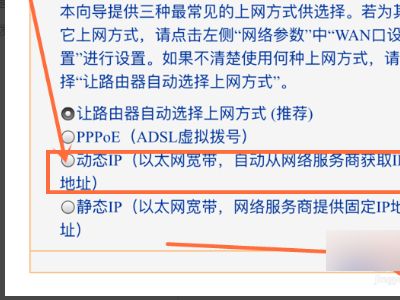
6、接下来选择是否使用双频,选择同时使用2.4及5GHZ两个频道同时使用,根据个人喜爱设置wifi密码。
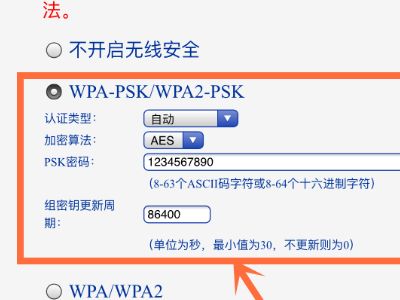
7、所有参数设置完成后,保存,系统提示重启,点击重启后即可正常使用。
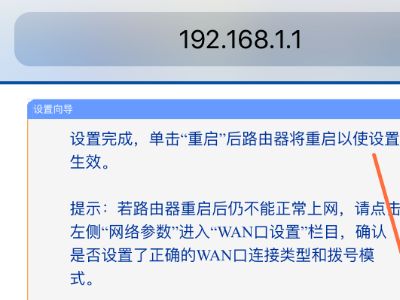
二、苹果手机怎样进入路由器设置页面
苹果手机进入路由器设置页面的方法:
1、点击打开手机上面的设置进入设置页面。
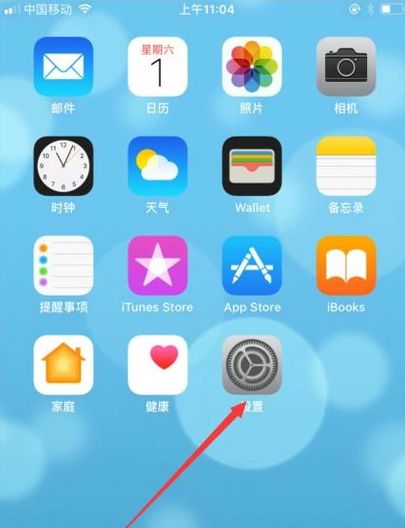
2、在设置页面点击进入页面的无线局域网。
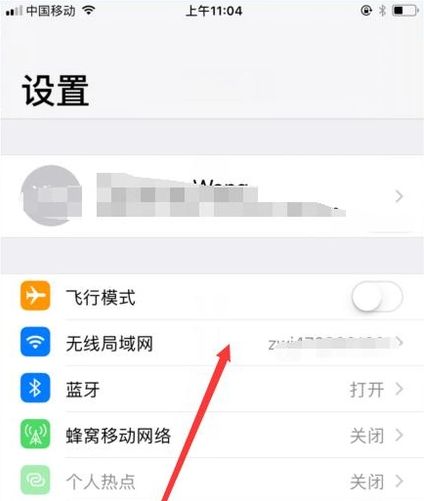
3、在无线局域网选择打开上面的无线开关,然后连接上自己的无线网络。
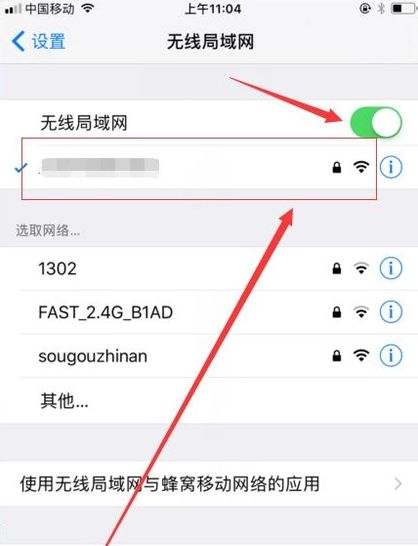
4、连接好之后点击打开手机上面的浏览器,如果自己没有下载其他浏览器的话点击打开手机桌面的指南针标志。
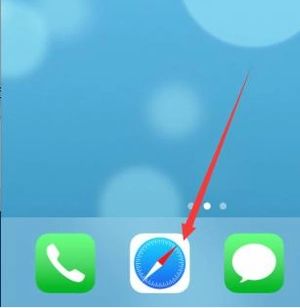
5、在出现的页面输入自己的无线路由器IP地址,没有修改过的话一般都是:192.168.1.1或者192.168.0.1输完之后点击下面的“前往”。
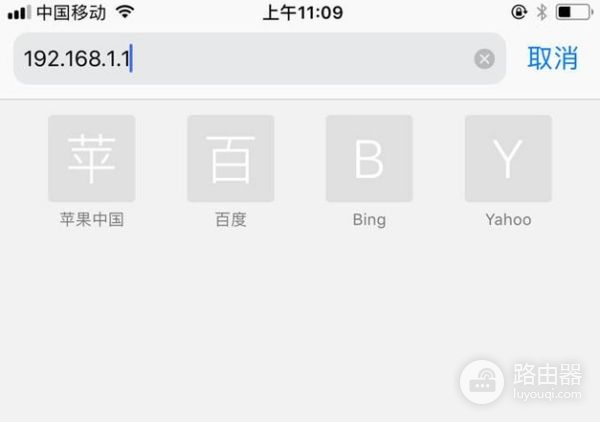
6、在出现的登录界面输入自己的无线路由器账号和密码。
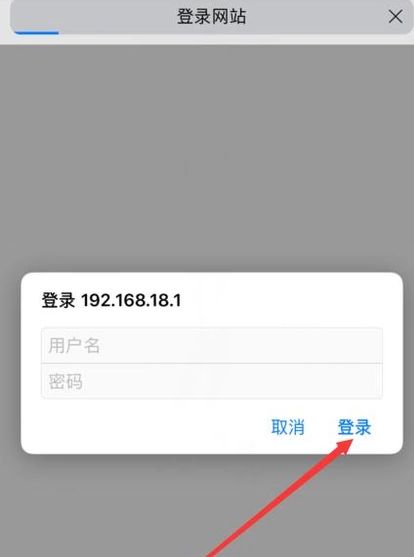
7、进入路由器之后点击左侧的设置向导,进入设置页面。
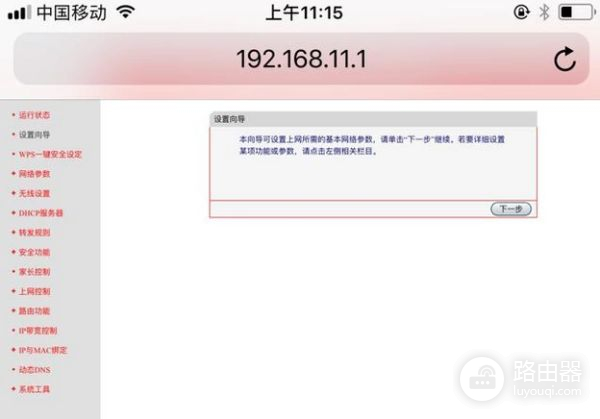
三、苹果手机如何进入路由器设置界面
苹果手机进入路由器设置界面具体操作方法如下:
首先手机连接无线查看ip:“设置”-“wlan”-“菜单键”-“高级”-“ip地址”。
根据网关查看路由器地址。
若网关是:“192.168.2.1”,那么路由器的ip一般是“192.168.2.1”。
在手机浏览器址栏中输入地址:“192.168.2.1”。
弹出路由器登陆界面输入路由器的默认登陆用户名:“admin ” 密码:“admin”,如果不正确,就看路由器背面。














